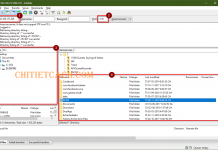Đôi khi nội dung văn bản, hình ảnh trong nội dung trang web nhỏ làm bạn khó để nhìn rõ. Hay màn hình hiển thị nhỏ làm bạn liên tục phải nheo mắt để nhìn. Khi sử dụng máy tính sẽ đôi khi chúng ta gặp phải những trường hợp như thế.
Trên Windows, có nhiều cách sẽ giúp bạn phóng to màn hình hay thu nhỏ nội dung ban đầu để bạn dễ dàng điều chỉnh cho phù hợp. Trong bài chia sẻ này, mình có 3 cách giúp bạn phóng to hay thu nhỏ màn hình Windows một cách đơn giản nhất.
Phóng to/ thu nhỏ trong trình duyệt Web
Đã sử dụng qua các trình duyệt Web phổ biến nhất như Chrome, Cốc Cốc, Ms Edge hay Firefox mình đều thấy các trình duyệt này có tính năng phóng to hay thu nhỏ rất thuận tiện.
Bạn có thể tìm thấy nó với tên Zoom hay phóng to ngay khi mở Menu của trình duyệt Web.
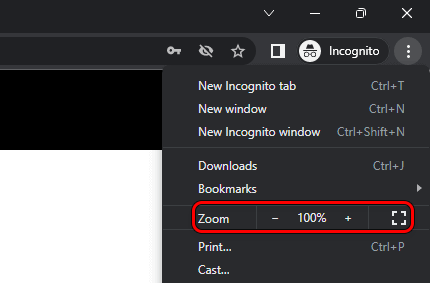
Và hợn nữa, tính năng phóng to hay thu nhỏ đều tích hợp và có thể sử dụng thông qua phím tắt.
Có 2 cách sử dụng phím tắt để bạn áp dụng:
- Tổ hợp phím [Ctrl và ➕] để phóng to hoặc [Ctrl và ➖] để thu nhỏ.
- Nhấn và giữ phím Ctrl, kết hợp lăn xe chuột giữa để phóng to/ thủ nhỏ.
Phóng to toàn màn hình trong Windows
Trường hợp phóng to tất cả cửa sổ màn hình trên Windows, bạn có thể sử dụng tính năng Scale trong System > Display.
Mặc định, Scale là 100% sẽ cho hình ảnh đẹp và tận dụng tối đa được độ phân giải mà màn hình máy tính hỗ trợ. Nhưng nếu nó làm mắt bạn khó chịu khi nhìn, bạn có thể Scale nó lên 125%.
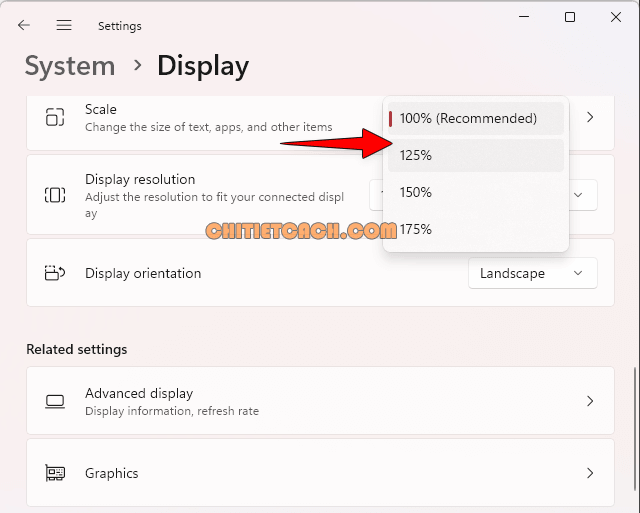
📝Tính năng này mình thấy nó khá hữu ích với các màn hình Laptop nhỏ được trang bị màn hình FHD (1920 x 1080) trở lên.
Ngoài ra, bạn có thể chọn tiếp vào Scale.
Trong đó, bạn có thể tùy chỉnh scaling trong khoảng từ (100-500)%.
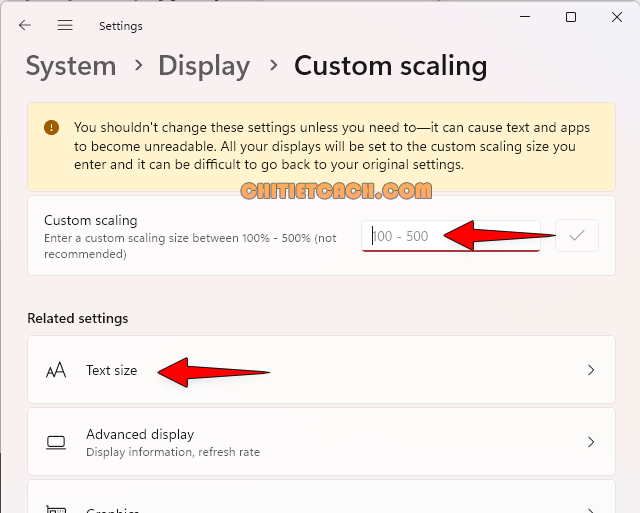
➡️Nếu bạn không cần phóng to tất cả mà chỉ cần phóng to chỉ văn bản thì bạn có thể chọn vào Text size và tùy chỉnh.
Cách phóng to bằng Magnifier
Và cách cuối cùng mà mình muốn chia sẻ là sử dụng công cụ Magnifier có sẵn trên Windows.
Công cụ Magnifier sẽ giúp bạn phòng to tập trung vào màn hình vị trí di chuyển của con trỏ chuột.
Để nhanh chóng mở Magnifier, bạn có thể sử dụng tổ hợp phím [Windows và ➕]. Và nhấn tiếp ➕ một lần nữa để phóng to hoặc nhấn ➖ để thu nhỏ lại.
Để tùy chỉnh mức phóng to mỗi lần bạn hãy vào Settings để cài đặt.
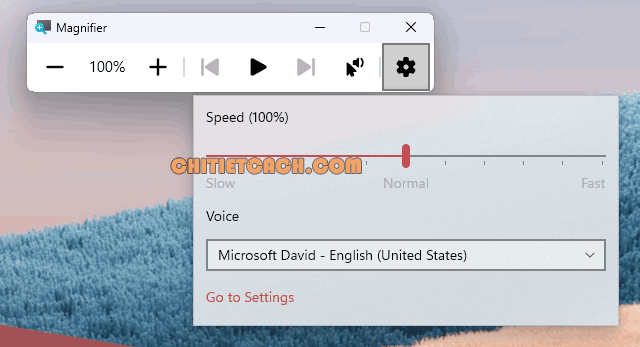
Trong đó, tùy chỉnh lại Zoon Increment sẽ giúp bạn đặt lại mức mỗi lần phóng to/ thu nhỏ.
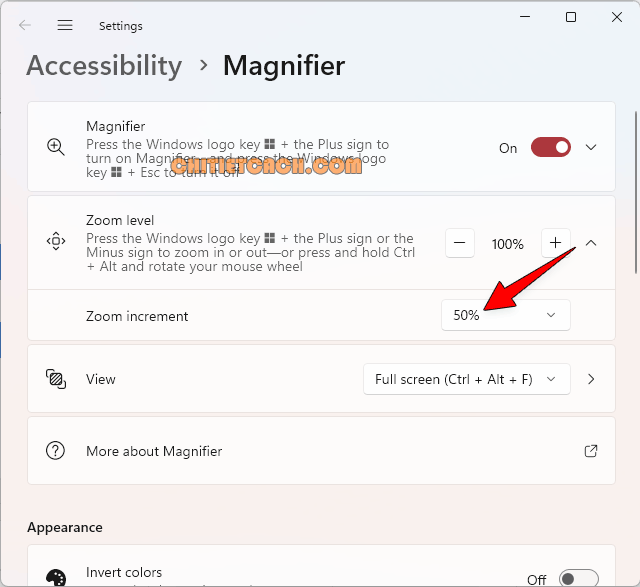
Kết luận
Như vậy, bạn vừa tìm hiểu qua 3 cách khác nhau để có thể phóng to hoặc thu nhỏ màn hình hiển thị trên Windows. Với mỗi cách sẽ có nhưng hữu ích riêng của nó. Và khi bạn biết sử dụng cả 3 cách sẽ rất hữu ích với bạn khi sử dụng máy tính Windows hằng ngày.
Chúc bạn vui!